6 способів оновити драйвери в Windows 11

Оновлення драйверів у Windows 11 є важливим процесом для виправлення помилок та покращення сумісності пристроїв. Дізнайтеся, як це зробити ефективно.
Функція за замовчуванням Instagram, відома як «активний статус» або «статус активності», повідомляє іншим користувачам, коли ви востаннє були онлайн на платформі соціальних мереж. Завжди відображається, чи перебуваєте ви зараз у мережі чи ні. Вимкнути статус «Активний» можна, якщо ви не хочете відповідати на повідомлення одразу й не хочете, щоб у інших створювалося враження, що ви не відповідаєте. Тепер давайте подивимося, як прибрати свій активний статус.
Як відключити активний статус в Instagram і уникнути небажаних повідомлень
Ви завжди можете перейти до налаштувань свого облікового запису Instagram і вимкнути статус активності, якщо хочете зберегти цю інформацію при собі. Роблячи це, ви забороните платформі бачити ваш онлайн-статус.
У цій статті ми обговоримо, як вимкнути активний статус Instagram на ПК та мобільному телефоні.
Читайте також: Що робити, якщо фільтри Instagram не працюють
Спосіб 1: Як вимкнути активний статус в Instagram на робочому столі?
Крок 1. Увійдіть у свій обліковий запис, відвідавши веб-сайт Instagram або запустивши настільну програму на комп’ютері.
Крок 2: виберіть «Налаштування», натиснувши «Більше», розташоване внизу ліворуч.
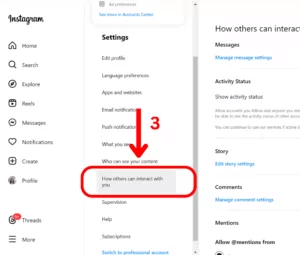
Крок 3. Знайдіть і клацніть посилання «Як інші можуть з вами взаємодіяти» в розділі «Налаштування».
Крок 4. Пересуньте повзунок біля пункту «Показати статус активності» в розділі «Стан активності» в положення «вимкнено».
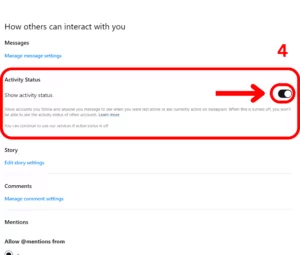
Крок 5: це означає, що ви вимкнули активний статус, якщо повзунок стане сірим.
Читайте також: 8 способів виправити прямі повідомлення Instagram, які не працюють
Спосіб 2: Як відключити активний статус в Instagram на мобільному?
Якщо ви користуєтеся пристроєм Android або iPhone, виконайте наведені нижче інструкції.
Крок 1. Перейдіть у свій профіль, відкривши мобільний додаток Instagram.
Крок 2: у верхньому правому куті торкніться трьох горизонтальних ліній і виберіть «Налаштування».
Крок 3: Виберіть «Конфіденційність» у меню «Налаштування».
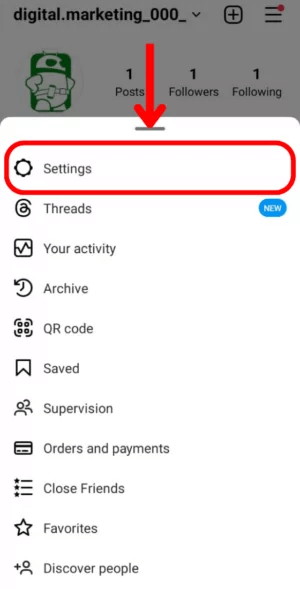
Крок 4: Виберіть Статус активності зі списку параметрів.
Крок 5. Вашим основним місцем для керування видимістю в Instagram є сторінка Статус активності.
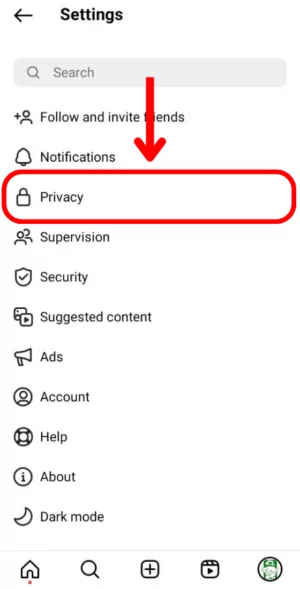
Крок 6: перемикайте повзунок «Показати статус активності», доки він не стане сірим, щоб приховати ваш час активності від інших.
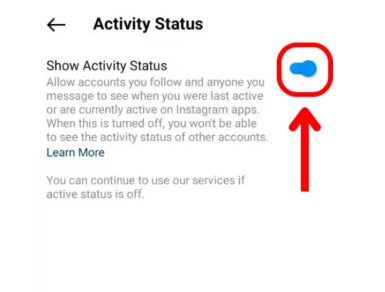
Читайте також: Як видалити облікові записи, які запам’яталися в Instagram
Питання та відповіді
Q 1 : Що відбувається в Instagram, коли ваш активний статус вимкнено?
Відповідь : Інші користувачі не бачитимуть, коли ви востаннє були активні або чи перебуваєте ви в мережі на даний момент. Зважаючи на це, якщо ви вимкнете свій статус активності, ви також не зможете переглядати статус активності інших користувачів.
З 2 : якщо я вимкну свій активний статус, чи зможу я бачити інших?
Відповідь : Ні, якщо ви вимкнете свій особистий статус в Instagram, ви не зможете переглядати активні статуси інших.
Q 3 : Коли я деактивую свій активний статус, хтось інший дізнається?
A : Ні, коли ви змінюєте свій профіль Instagram з активного на неактивний, ніхто не дізнається. Ваші контакти чи читачі не отримають жодних повідомлень щодо цієї незначної зміни.
Q 4 : Чи можу я також вимкнути свій активний статус Facebook?
A : Так, змінити свій статус у Facebook на «неактивний» майже так само просто, як змінити його в Instagram. Щоб вимкнути статус «Активний», перейдіть у «Налаштування та конфіденційність», «Налаштування», «Аудиторія та видимість», а потім поверніться до «Налаштування та конфіденційність».
Читайте також: Як обмежити використання Instagram на смартфоні Android
Додаткова порада: використовуйте Duplicate Photos Fixer, щоб видалити дублікати фотографій.
Якщо ви завзятий користувач Instagram, ви, ймовірно, стикалися з типовою проблемою дублювання фотографій. Найкращим додатком для видалення схожих і дублікатів фотографій , що звільняє дорогоцінний простір для зберігання, є Duplicate Photos Fixer Pro від Systweak Software. Він швидко сканує вашу фотогалерею, дозволяючи очистити кілька дублікатів за один раз, що робить його одним із найкращих доступних інструментів для виявлення дублікатів фотографій. Цей інструмент доступний як для користувачів Android , так і для iOS .
Заключне слово | Приховайте свою онлайн-активність в Instagram
За допомогою вищезазначених методів читачі можуть вимкнути активний статус в Instagram у настільній та мобільній версіях Instagram. Роблячи це, ви можете зберегти свій душевний спокій і зберегти конфіденційність своєї онлайн-діяльності в Instagram.
Якщо ви хочете, щоб ми висвітлювали більше таких публікацій? Поділіться своїми пропозиціями в розділі коментарів нижче!
Ви також можете знайти нас у Facebook, Twitter, YouTube, Instagram, Flipboard і Pinterest.
Оновлення драйверів у Windows 11 є важливим процесом для виправлення помилок та покращення сумісності пристроїв. Дізнайтеся, як це зробити ефективно.
Програми для відеодзвінків стали найважливішою частиною віддаленої роботи та навчання. Досліджуйте, як зменшити гучність у Zoom, Google Meet та Microsoft Teams.
Вчимося змінювати шпалери у Windows 11. Огляд шести різних методів, які допоможуть вам легко та швидко встановити новий фон.
Видалення програм в Windows 11 може бути простим завданням, якщо ви знаєте, як правильно скористатися налаштуваннями. Дізнайтеся, як видалити системні програми і які рішення застосовувати при виникненні проблем.
Дізнайтесь, як створити та додати новий обліковий запис користувача в Windows 11, включаючи локальні та онлайн облікові записи.
Дізнайтеся, як знайти «Мій комп’ютер» у Windows 11 та Windows 10, щоб швидко отримати доступ до всіх ваших файлів і системної інформації.
Спільний доступ до екрана є однією з найнадійніших функцій Zoom — провідної платформи для відеоконференцій на планеті. Дозвольте своїм учасникам вільно ділитися своїми ідеями!
Не публікуйте свої фотографії безкоштовно в Instagram, коли вам за них можуть заплатити. Прочитайте та дізнайтеся, як заробляти гроші в Instagram, і максимально використовуйте цю платформу соціальної мережі.
Дізнайтеся, як легко редагувати та видаляти метадані PDF. Цей посібник допоможе вам легко редагувати або видаляти метадані PDF кількома простими способами.
Чи знаєте ви, що у Facebook є повний список контактів вашої телефонної книги разом із їхніми іменами, номерами та адресами електронної пошти.
Ця проблема може перешкодити належному функціонуванню вашого комп’ютера, і, можливо, вам знадобиться змінити параметри безпеки або оновити драйвери, щоб вирішити їх.
Цей блог допоможе читачам перетворити завантажувальний USB у файл ISO за допомогою стороннього програмного забезпечення, яке є безкоштовним і захищеним від шкідливих програм.
Зіткнулися з кодом помилки Windows Defender 0x8007139F і вам важко виконати сканування? Ось способи вирішення проблеми.
Цей вичерпний посібник допоможе виправити «Помилку планувальника завдань 0xe0434352» на вашому ПК з Windows 11/10. Перевірте виправлення зараз.
Помилка Windows LiveKernelEvent 117 призводить до неочікуваного зависання або збою ПК. Дізнайтеся, як діагностувати та виправити це за допомогою кроків, рекомендованих експертами.
Цей блог допоможе читачам виправити проблеми, які PowerPoint не дозволяє мені записувати аудіо на ПК з Windows, і навіть порекомендує інші замінники запису екрана.
Вам цікаво, як писати на PDF-документі, оскільки вам потрібно заповнювати форми, додавати анотації та ставити свої підписи. Ви натрапили на правильний пост, читайте далі!
Цей блог допоможе користувачам видалити водяний знак «Системні вимоги не відповідають», щоб отримати більш плавну та безпечну роботу з Windows 11, а також чистіший робочий стіл.
Цей блог допоможе користувачам MacBook зрозуміти, чому виникають проблеми з рожевим екраном і як їх усунути за допомогою швидких і простих кроків.
Дізнайтеся, як повністю або вибірково очистити історію пошуку в Instagram. Крім того, звільніть місце для зберігання, видаливши дублікати фотографій за допомогою найпопулярнішої програми для iOS.
Програми для відеодзвінків стали найважливішою частиною віддаленої роботи та навчання. Досліджуйте, як зменшити гучність у Zoom, Google Meet та Microsoft Teams.
Дізнайтеся, як налаштувати мобільну точку доступу в Windows 10. Цей посібник надає детальне пояснення процесу з урахуванням безпеки та ефективного використання.
Досліджуйте, як налаштувати налаштування конфіденційності в Windows 10 для забезпечення безпеки ваших персональних даних.
Дізнайтеся, як заборонити людям позначати вас у Facebook та захистити свою конфіденційність. Простий покроковий посібник для безпеки у соцмережах.
Пам’ятаєте часи, коли Bluetooth був проблемою? Тепер ви можете ефективно обмінюватися файлами через Windows 10 за допомогою Bluetooth. Дізнайтеся, як це зробити швидко і легко.
Ось посібник про те, як змінити тему, кольори та інші елементи в Windows 11, щоб створити чудовий робочий стіл.
Детальна інструкція про те, як завантажити Google Meet на ваш ПК, Mac або Chromebook для зручного використання.
Детальний огляд процесу налаштування VPN в Windows 10 для безпечного та анонімного Інтернет-серфінгу.
Ось як ви можете отримати максимальну віддачу від Microsoft Rewards для Windows, Xbox, Mobile, покупок і багато іншого.
Оскільки продуктивність і доступність бездротових периферійних пристроїв продовжують зростати, Bluetooth стає все більш поширеною функцією на ПК з Windows. Досліджуйте, як підключити та використовувати Bluetooth.



























